
Metoade 1: "Parameters" (Windows 10)
As de hjoeddeistige ferzje fan Windows OS is ynstalleare op jo kompjûter, kinne jo de bestjoeringsbrowser ferwiderje mei de seksje "Parameters".
- Ferwize nei it menu "Start" of brûk de hjitte kaai "WIN + I" om "parameters" te iepenjen ".

Sjoch ek: Hot toetsen foar maklike operaasje yn Windows 10
- Yn it finster dat ferskynt, selektearje de seksje "Applikaasjes".
- Rôlje troch de list mei ynstalleare programma's del en fyn Opera yn it.
- Klikje op de namme fan 'e webbrowser en brûk de knop "Wiskje".
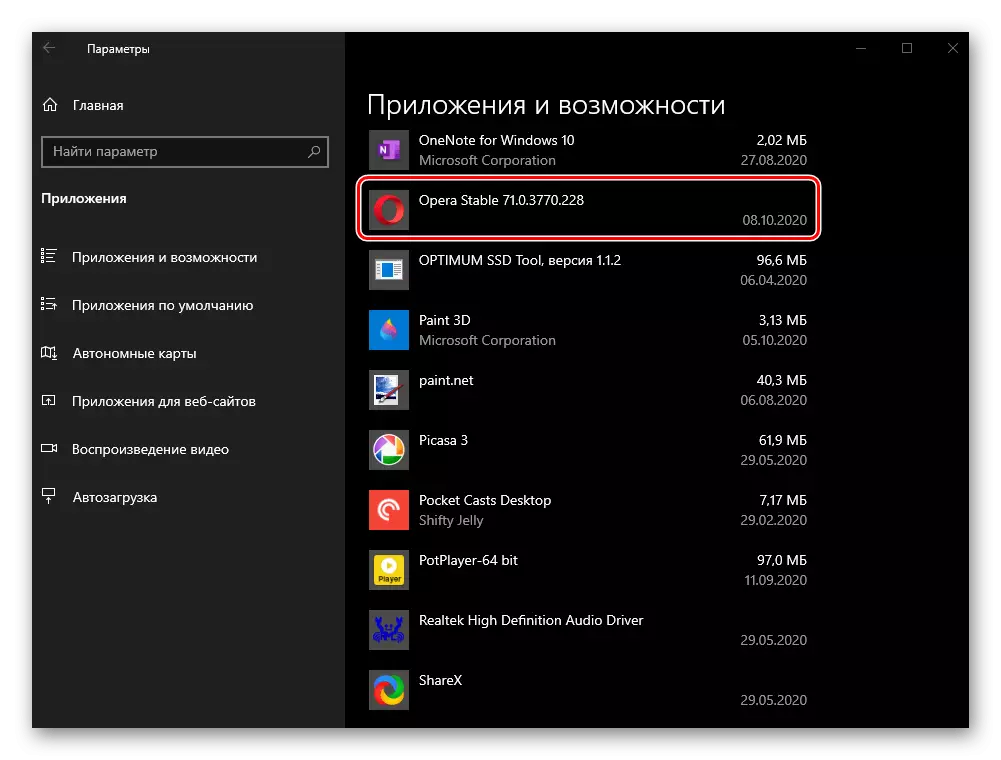
It sil nedich wêze om ôfwikseljend te klikken yn twa finsters.
- It finster fan it Standert Opera Uninstaller-finster sil ferskine op it skerm, dat wurdt frege om de browser opnij te ynstallearjen. Mar om't ús taak mear radikaal is, klikje op de knop "Wiskje". Foardat wy dit dogge, advisearje wy dat jo ek opname, "Wiskje myn oanpaste gegevens" items, teminsten as jo wolle kwytreitsje fan net allinich út it programma, mar ek fan harren.
Folgjende moatte jo de reden opjaan wêrom't jo beslute om it gebrûk fan it programma te ferlitten, en klikje op "Wiskje".

Dan moatte jo jo beslút opnij befêstigje,

Hjirnei bliuwt it allinich om te wachtsjen oant de Uninstallaasje is foltôge, en Opera sil ferdwine fan jo kompjûter.
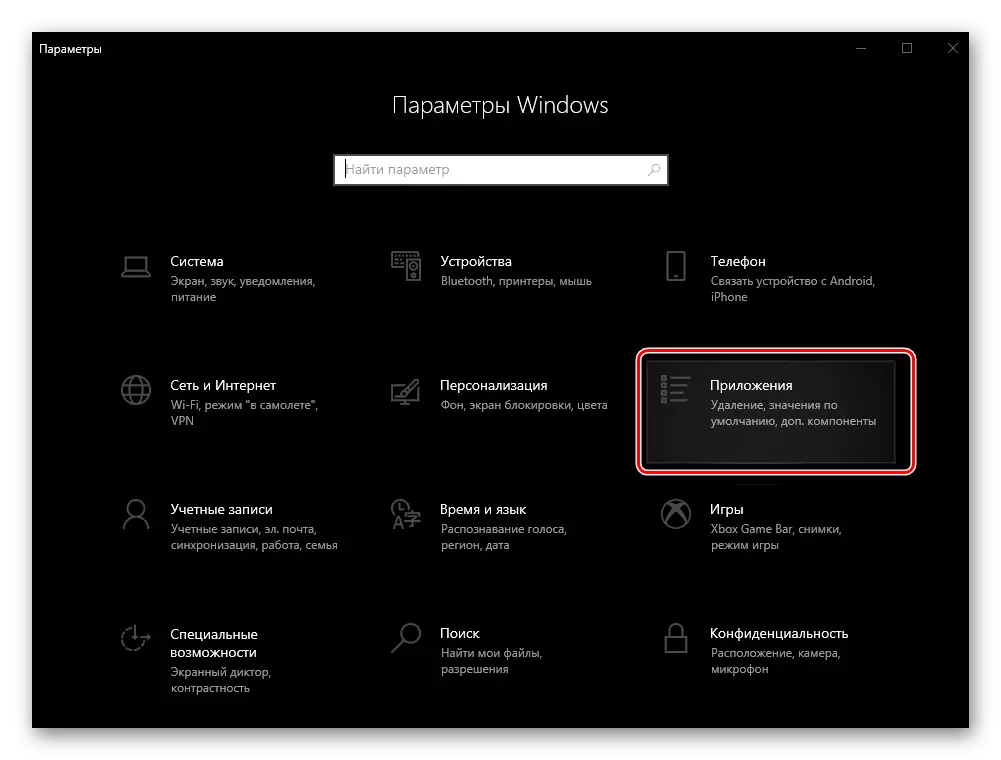


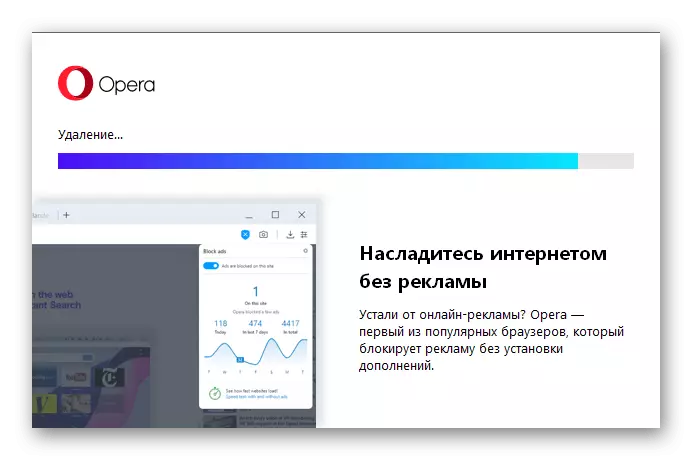
Sjoch ek: Wat te dwaan as de "parameters" yn Windows 10 net iepene
Metoade 2: Begjinmenu (Windows 10)
In oare metoade om it ferwiderjen fan 'e webbrowser yn' e tsiende ferzje fan 'e OS fan Microsoft is om it menu "Start" te brûken, wêr't it applikaasje label wurdt tafoege nei ynstallaasje.
- Iepenje it startmenu en rôlje de list mei komponinten dy't deryn wurdt fertsjintwurdige.
- Fyn it artikel mei de namme fan Opera-blêder, klikje op it direkt-klikke en selektearje wiskje.
- Fuort dêrnei sille de programma's fan 'e systeembehearen en komponinten "wurde iepene, oer it gebrûk wêrfan wy ek sille beskriuwe. Om de webbrowser te ferwiderjen, folgje de stappen fan stap nûmer 3 fan it folgjende diel fan it artikel.

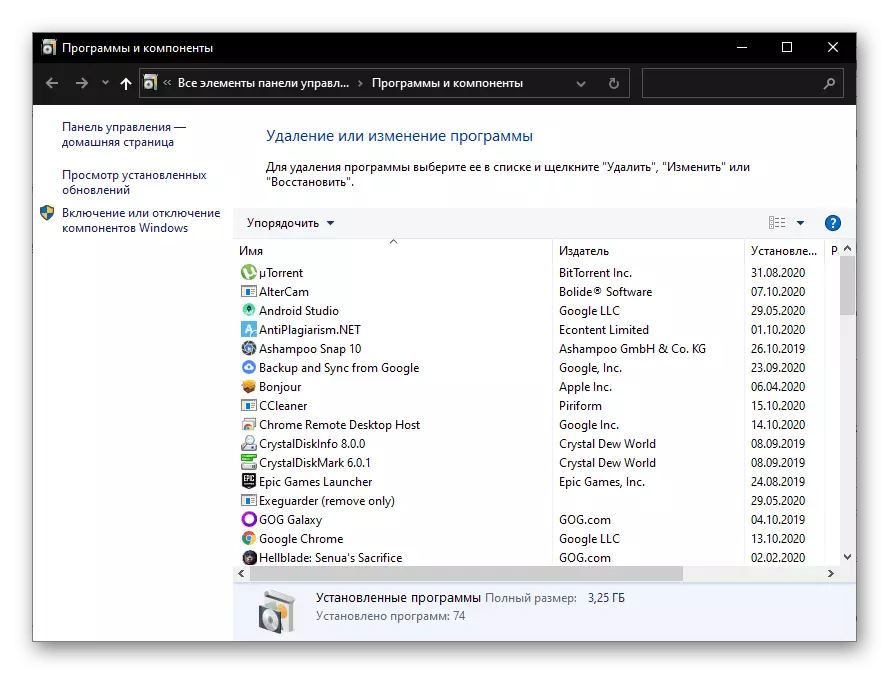
Lês ek: programma's ynstallearje en wiskje yn Windows 10
Metoade 3: "Programma's en komponinten" (Universal)
Om de browser kwyt te reitsjen kinne jo it systeem ark en komponinten brûke. Oars as de boppesteande besluten, dêrtroch ynstalleare fan in unnedige applikaasje yn elke ferzje fan Windows-finsters, en net allinich yn 'e "tsiental".
- Brûk de wichtige kombinaasje "WIN + R" om it "Run" finster te neamen, fier it folgjende kommando yn en klikje op "OK" of "Enter".
appbo.cl

Lês ek: Hoe kinne jo de finster "Run" skilje yn Windows 10
- Yn 'e "programma's en komponinten" Snap-yn, rôlje de list mei ynstalleare applikaasjes del en fyn de opera.
- Klikje op 'e namme fan' e browser om it te markearjen en te klikken op it boppeste paniel fan it ynskripsje fan 'e boppeste paniel.
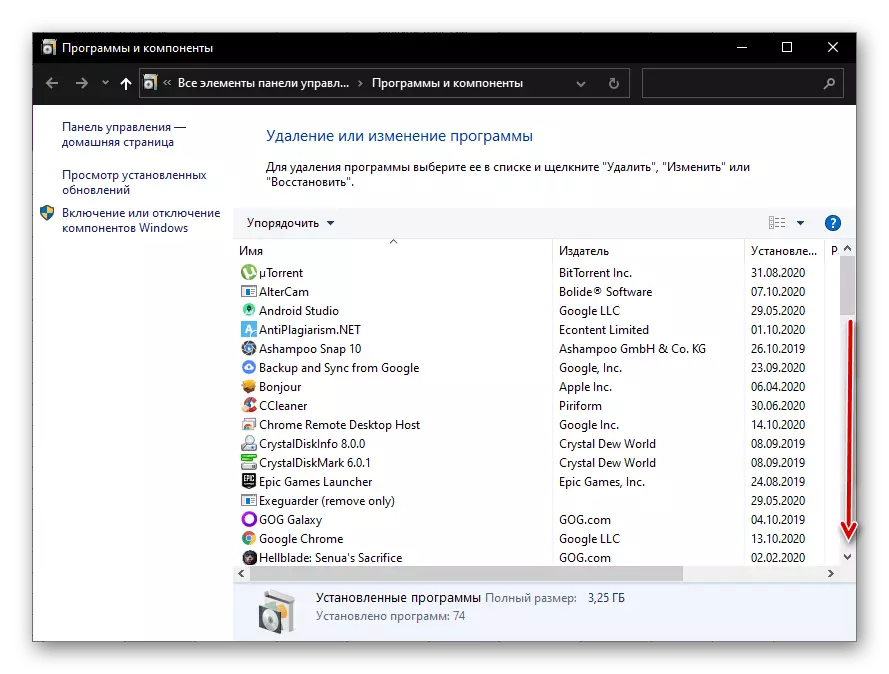
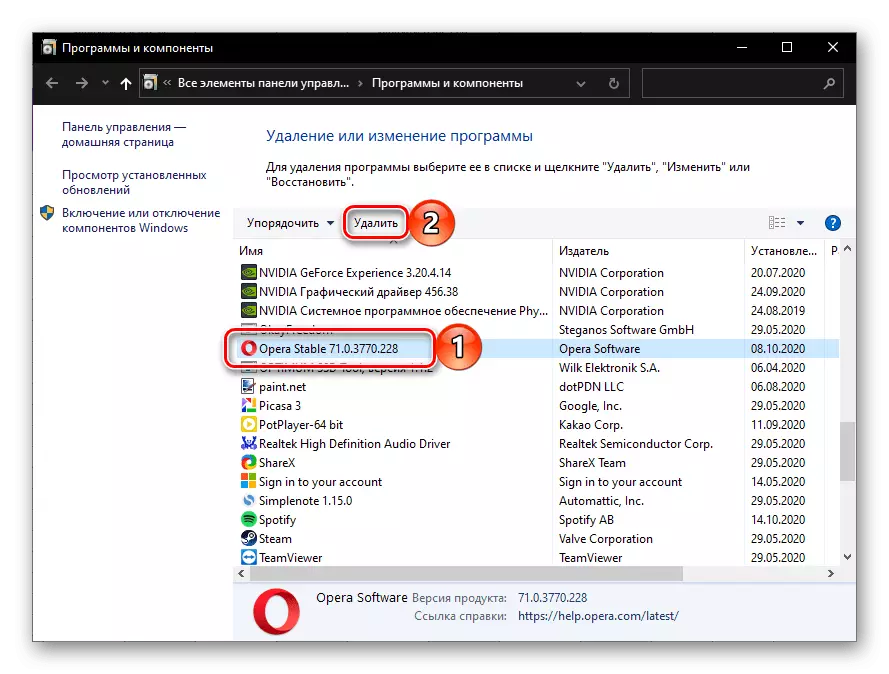
Fierdere aksjes ferskille net fan dy yn stap No. 5-ynstruksjes út it earste diel fan it artikel - nei har útfiering sil de applikaasje einlings wurde ynstalleare.
Metoade 4: Programma's fan tredden (Universal)
Mei in oantal appels fan tredden fan tredden kinne jo OperaNelers net allinich wiskje, mar ek jo kompjûter skjinmeitsje fan ferskate jiskefetbestannen dy't nei gebrûk bleaun binne. Beskôgje ferskate foarbylden.Opsje 1: CCleaner
Sicliner is ien fan 'e populêrste PC-skjinmakkers dy't begroeven mei in grutte set ark, wêrûnder d'r in middel is om te ferwiderjen. Wy brûke se om de Opera te ferwiderjen.
- Rinne de applikaasje út, gean nei it tabblêd Tools en selektearje "Wiskje programma's" yn it.
- Yn 'e list fan' e ynstalleare software fine Opera, markearje dizze namme en klikje op de knop "Uninstall".
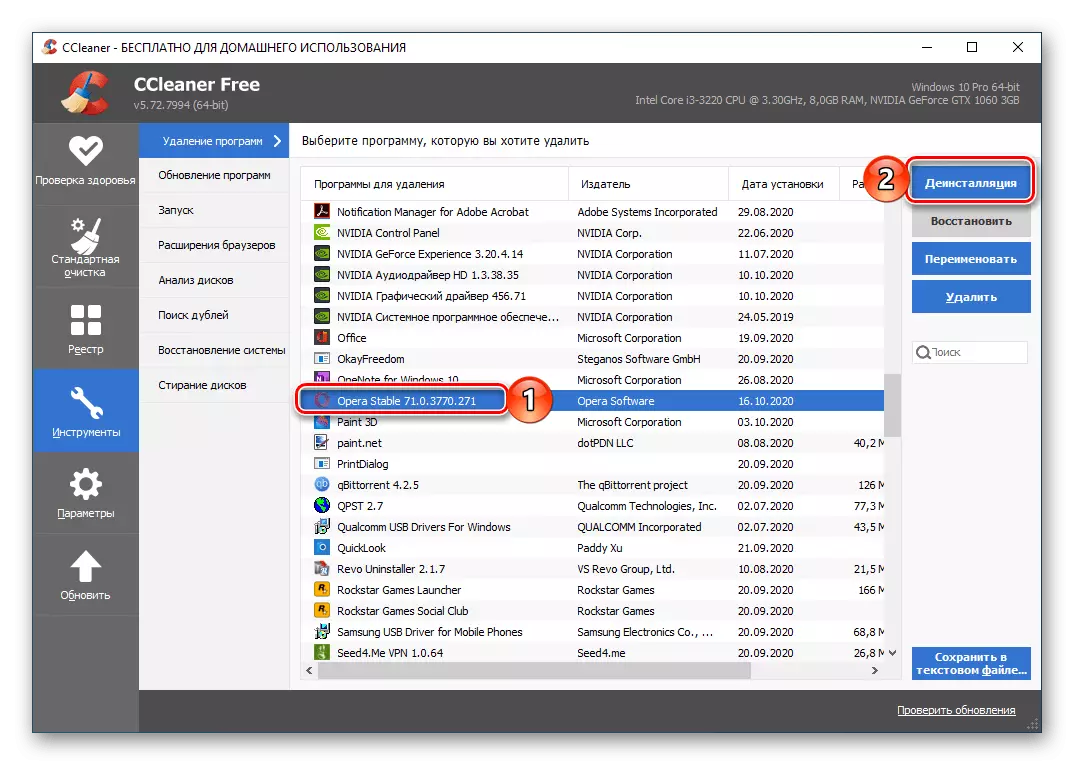
Belangryk! Druk op de knop "Delete" elimineart allinich it programma út 'e list, mar deinstallearje it net.
- Befêstigje jo bedoelingen yn it al fertroud finster yn 'e foarige metoaden fan it finster, as winske, kwytreitsje fan net allinich út it programma, mar ek út' e gegevens oerbleaun yn 'e kursus.
- Foar gruttere effisjinsje fan 'e proseduere en it definitive ferwidering fan it bestân "Garbage Lofts út' e Web Browser, gean nei it ljepblêd" Standtreinen "en" applikaasjes ", markearje de komponinten dy't sille wurde ûnderwurpen oan dit Proseduere, en klikje dan op de "analyse" "
- Wachtsje oant de ferifikaasjeproseduere foltôge is, en josels fertrouwe mei syn resultaten.

Klikje dan op "Cleaning" op en befêstigje dizze aksje.
- Derneist kinne jo it systeemregister wiskje, as elk programma, en de Opera is gjin útsûndering, lit har records deryn. Om dit te dwaan, gean nei it Scliner-ljepper fan deselde namme, kontrolearje alle items en klikje op "Sykje nei problemen".
- By ôfmakke fan it sykjen, brûk de knop "Fix selekteare",
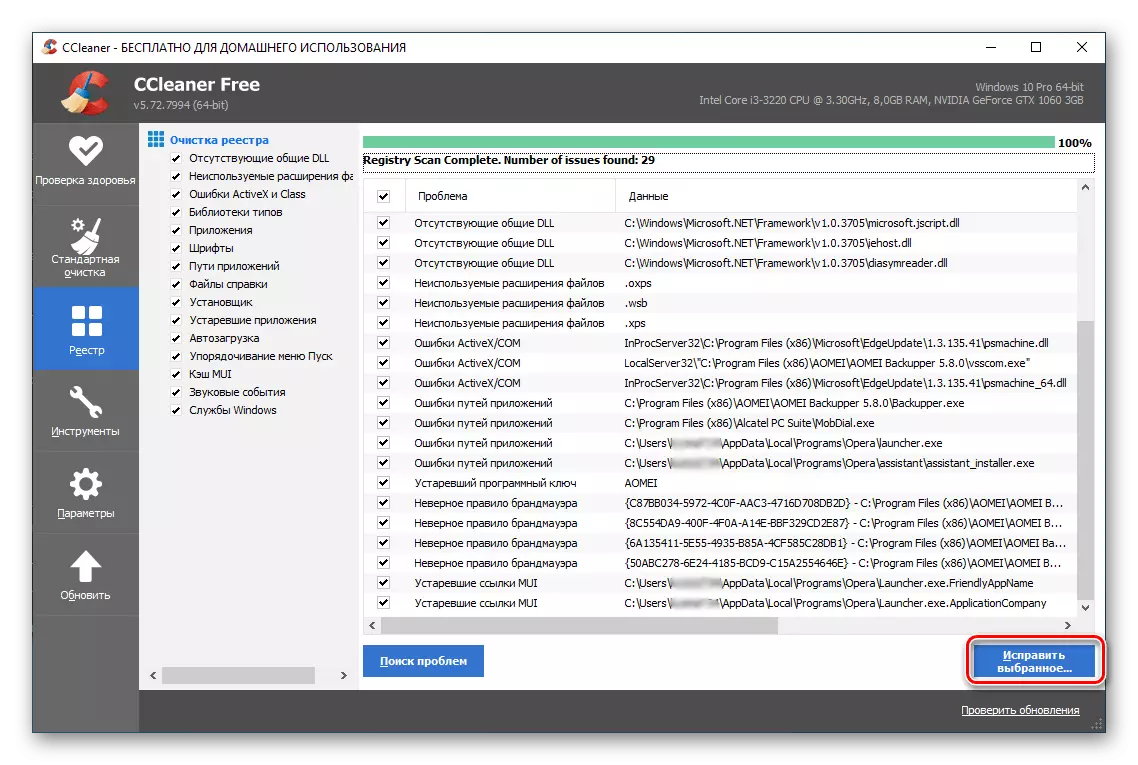
Meitsje in reservekopy of jou dit op,
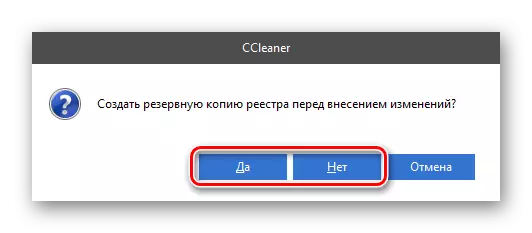
En klikje dan op "Fix Markeare".
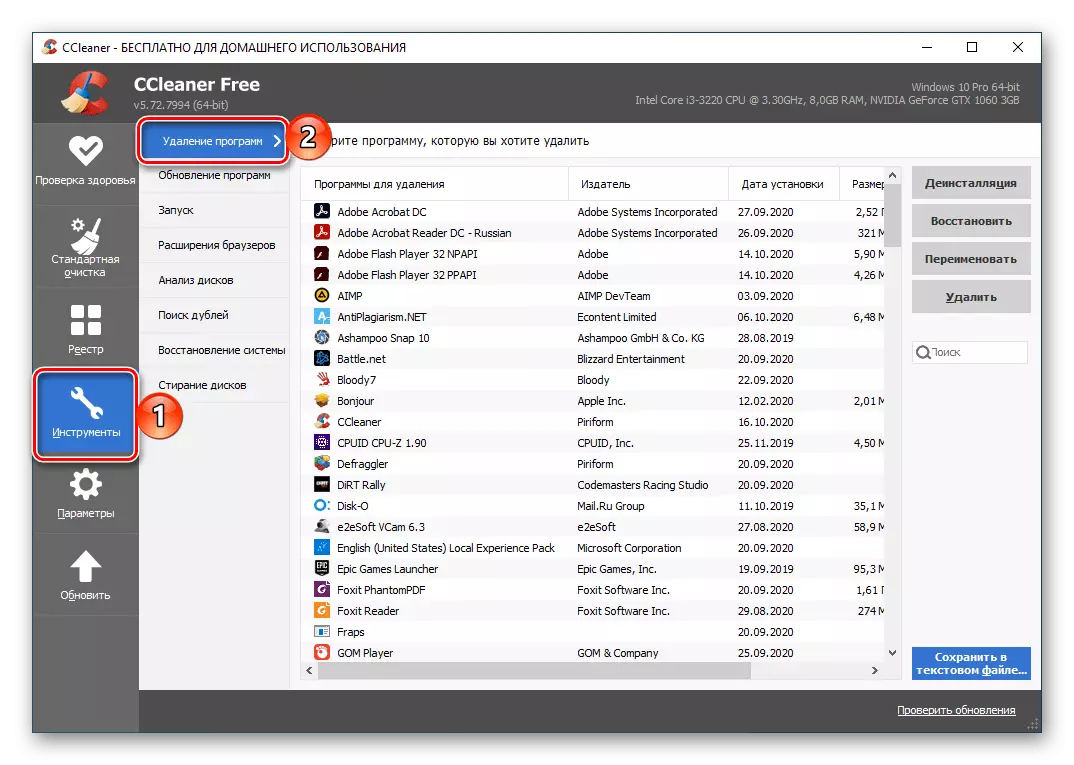
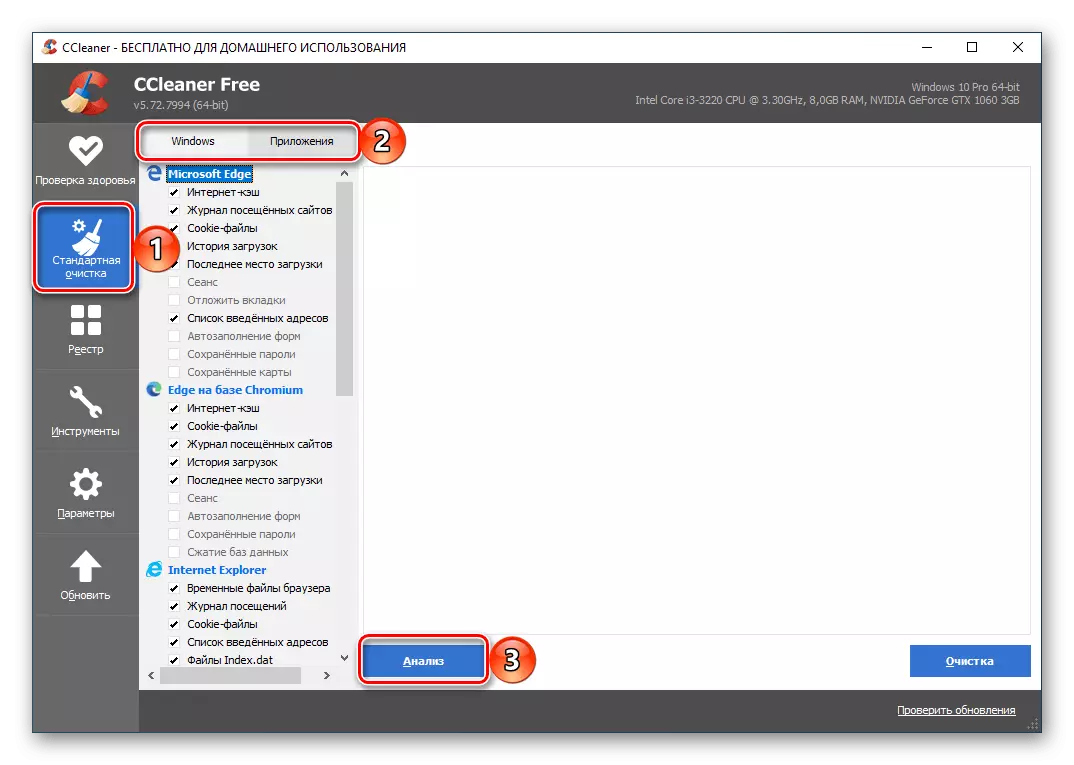


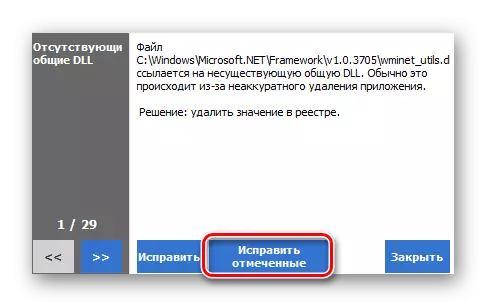
Sjoch ek: Mei it CCleaner-programma brûke om de kompjûter skjin te meitsjen
Opsje 2: Kerish Dokter 2020
Kerish Dokter 2020 is in wiidweidige PC-ûnderhâldsoplossing, optimisaasje en prestaasjesferbettering. Ien fan 'e tal fan ark te krijen yn it programma Arsenal is de Uninstaller - wy sille it brûke om Opera te ferwiderjen.
- Rinne it programma út en gean út syn haadfinster yn it tabblêd Tools.
- Klikje op de namme "ynstalleare troch".
- Wachtsje oant de applikaasje ynstalleare op 'e kompjûter wurdt gearstald. Fyn de opera deryn, selektearje it en druk op de knop "Uninstall" hjirûnder druk.
- Lykas yn alle besprutsen metoaden hjirboppe, befêstigje jo oplossing yn it ynstalleare WEB-browser-finster.
- Nei it foltôgjen fan it ferwidering sil it it systeem net wiskje kinne út 'e restbestannen, ferlykber mei hoe't wy diene by it brûken fan in sequeantner. Yn QC 2020 moatte jo hjirfoar it folgjende dwaan:
- Gean nei it ljepblêd "Underhâld" en selektearje it "Cleaning Digital Garbage" Tool. "
- Selektearje de winske items yn 'e werjûn list, útsein dejingen dy't jo it net wolle wiskje it net te wiskjen, wêrnei't jo moatte "begjinne".
- De proseduere kin in heule lange tiid nimme,

En nei ôfrin sil it mooglik wêze om nei it skjin te gean nei it skjinmeitsjen - foar dit klik op 'e knop "Folgjende".
- Lês dan, as winske, lês de resultaten fan 'e ferifikaasje en gegevens dy't kinne wurde wiske.
- Om nei lêste stap te gean, klikje jo op "Fixearje" en ferwachtsje by it skjinmeitsjen fan it digitale "garbage" sil foltôge wurde.

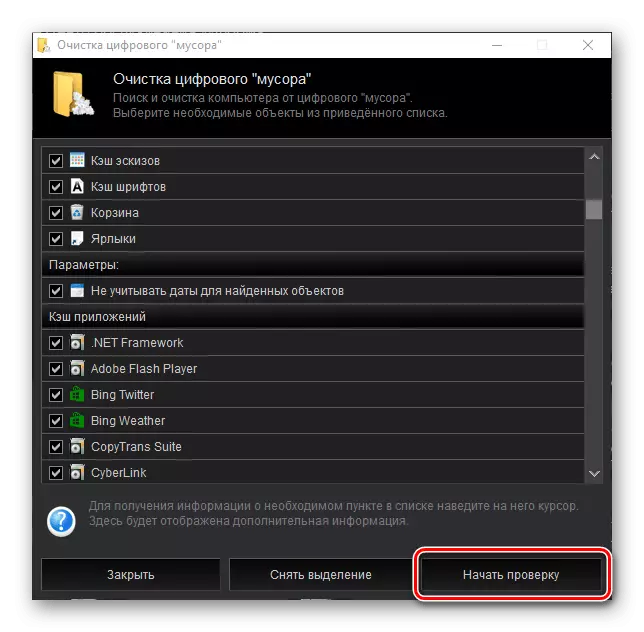
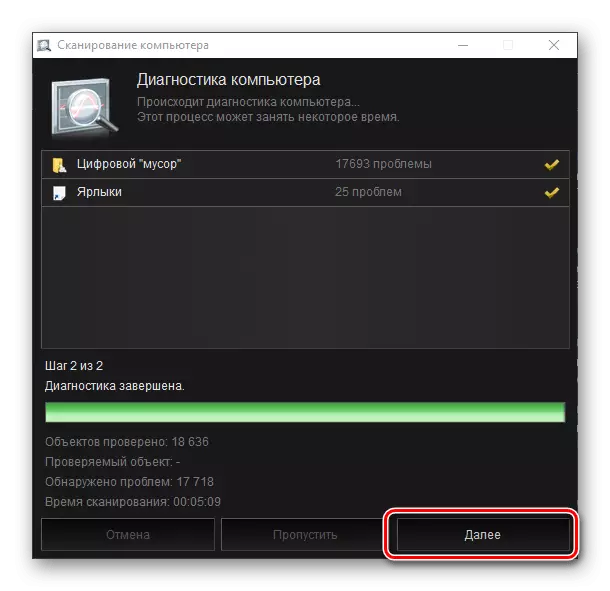
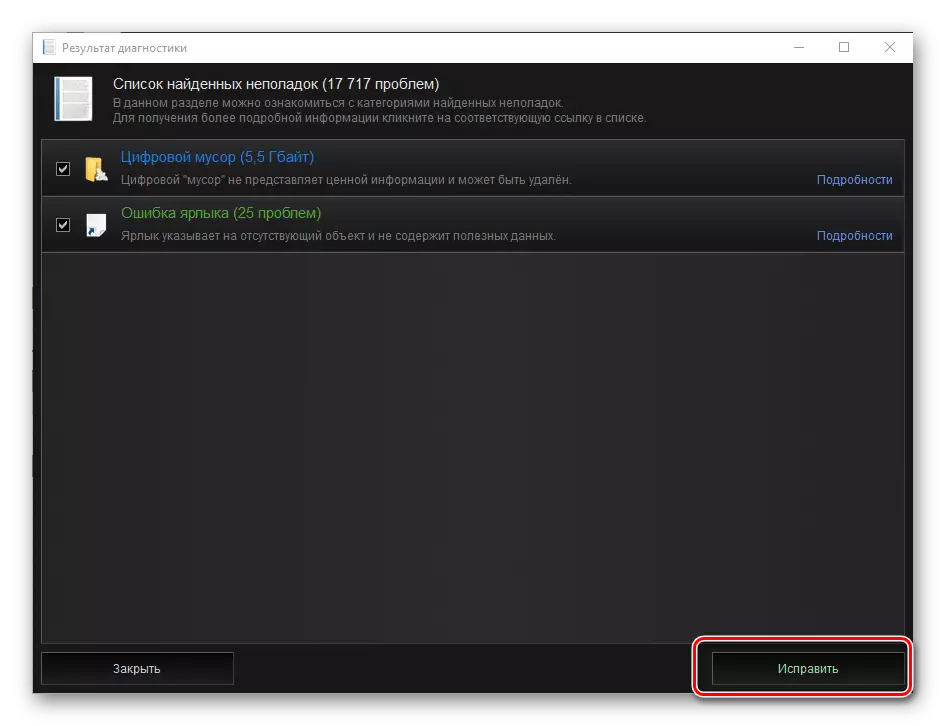
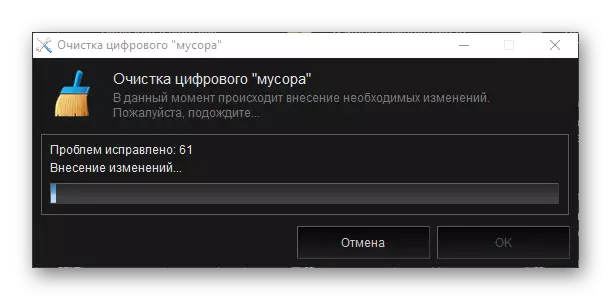


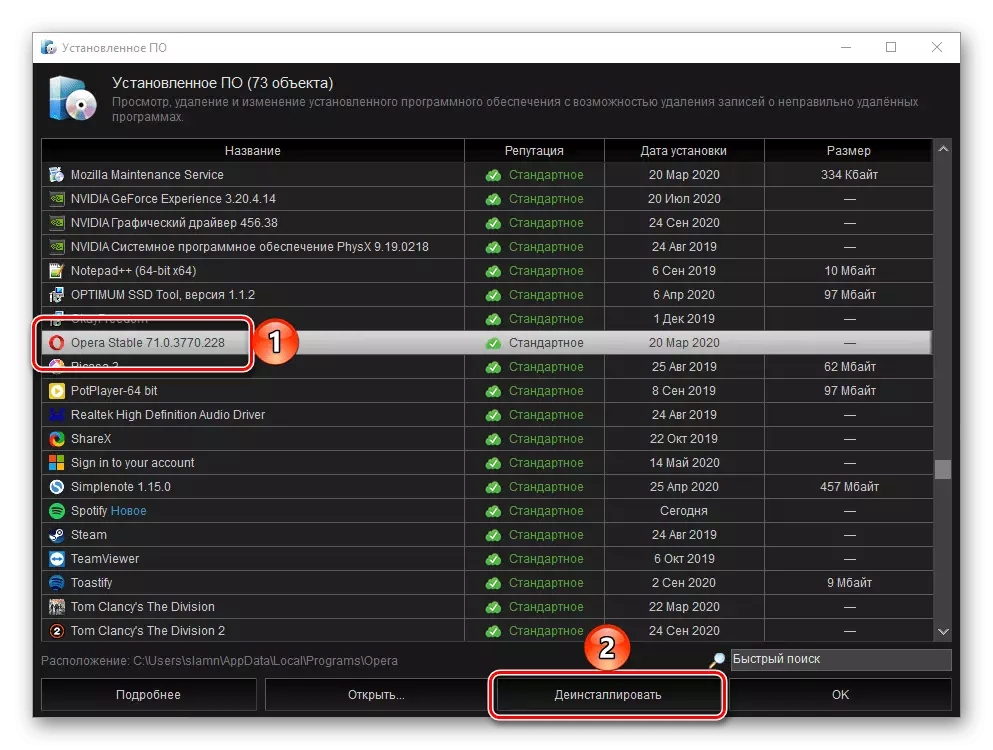
It gebrûk fan uninstallasten fan tredden kinne jo effisjint kwytreitsje fan net allinich út 'e Opera-blêder, mar ek fan tydlike bestannen, cache en oare ôffal, dy't yn it gebrûk sammele yn it gebrûk. Yn termen fan syn funksjonaliteit is Kerish Dokter 2020 signival dan signival dan signifikant as signifikant signifikant, binne beide programma's betelle, mar ek fergees troch har teminsten brûke om applikaasjes te ferwiderjen.
Opsje 3: Oare programma's
De hjirboppe besprutsen applikaasjes binne fier fan 'e iennige fan' e iene tusken wa't de taak beslute yn 'e titel titel. Om de Opera te ferwiderjen, en tagelyk it bestjoeringssysteem út 'e spoaren dy't trochgiet, is it mooglik mei in oantal oare oplossingen te brûken - wy fertelde earder oer de populêrste fan har yn in apart artikel.
Lês mear: Programma's om oare programma's op 'e kompjûter te ferwiderjen

